Informations préliminaires

Avant d'entrer dans le détail de la procédure relative à comment connecter le câble LAN à la PS4, je pense que vous pourriez être intéressé à en savoir plus sur cette possibilité.
Eh bien, lorsque le système de console fait référence au câble LAN, référez-vous à ce que vous connaissez probablement comme Câble Ethernet, qui se caractérise par un connecteur, souvent semi-transparent (on l'appelle RJ-45), de forme carrée avec une languette sur le dessus et des fils multicolores à l'intérieur.
LAN, au cas où vous ne le sauriez pas, signifie Local Area Network: terme utilisé pour désigner réseau local. Ce serait celui qui dans votre maison comprend tous les appareils que vous avez connectés au routeur, pour l'expliquer de manière très simple.
Les câbles LAN sont généralement inclus dans les packs de vente des modems / routeurs, des TV Box et autres appareils qui doivent être connectés à Internet et peuvent être achetés dans tous les grands magasins d'électronique, en ligne et hors ligne. Leurs prix sont assez abordables mais attention car ils ne sont pas tous les mêmes.
Les principales différences que vous devez regarder sont là lunghezza (à choisir exclusivement en fonction de la distance entre votre routeur et la console ; si la distance est longue, vous pouvez également penser à acheter des adaptateurs Powerline pour amener le signal Internet dans la pièce où réside la PlayStation en utilisant l'alimentation électrique de votre habitation) et le catégorie appartenant au câble lui-même.
Les câbles Ethernet, en fait, sont divisés en différentes catégories en fonction de la quantité de données qu'ils sont capables de transférer chaque seconde (indiquée dans Mégabit / Gigabit par seconde et bande passante, c'est-à-dire la vitesse maximale de transfert de données à un instant donné sur une connexion spécifique, qui est plutôt indiquée en Mhz).
Si vous voulez en savoir plus, je vous invite chaleureusement à lire mon tutoriel sur la façon de configurer un réseau Ethernet, où vous pouvez trouver vraiment tout expliqué en détail. Ici, je me limiterai à recommander l'achat de câbles CAT-6, CAT-7 ou supérieur qui est équipé de Blindage FTP o STP.
Sur la longueur du câble, je le répète, choisissez en fonction de vos besoins, mais n'en faites pas trop : un câble trop long pourrait en effet entraîner une dispersion du signal.
Comment connecter le câble LAN à la PS4

Après vous avoir expliqué tout ce qu'il faut savoir sur le câble LAN/Ethernet, je pense qu'il est temps de passer à l'action et de le connecter à votre PlayStation 4.
Tournez ensuite la console et recherchez le Port Ethernet, que vous pouvez reconnaître par la présence du espace pour la "tab" vers le bas. Sur PS4 Pro, c'est ledernière porte à droite, à côté de l'USB. Au PS4 Slim est la troisième porte à l'arrière (avec écrit LAN), tandis que sur PS4 Fat (la première PlayStation 4) est la avant-dernier en haut à droite et il y a directement l'écriture LAN, vous ne devriez donc pas vous battre pour le trouver.
Une fois la porte trouvée, prenez le Câble Ethernet, tourne le "Tab" vers le bas, maintenez-le enfoncé et insérez le connecteur à l'intérieur du connecteur fente. Généralement, si tout a été fait correctement, vous devriez entendre un "clic", confirmant que le câble est bien connecté.

Maintenant, prenez leautre extrémité du câble et connectez-le au vôtre modem / routeur ou l'adaptateur Powerline que vous avez décidé d'utiliser. La procédure d'insertion du câble est similaire à celle qui vient d'être illustrée pour PS4.

Parfait, vous avez maintenant atteint votre objectif avec succès et connecté le câble LAN à la PlayStation 4. Si votre modem/routeur est correctement configuré, votre console peut déjà accéder à internet.
Comment vérifier la connexion PS4
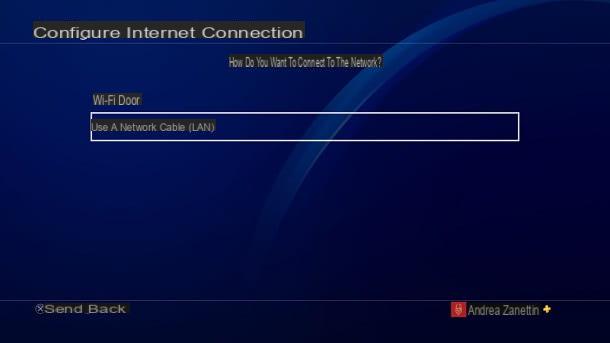
Une fois que vous avez correctement connecté le câble Ethernet à votre PS4, il est temps de vérifier si la connexion internet fonctionne.
Pour faire ça, allume la console, allez au barre d'outils supérieure et appuyez sur le bouton X du contrôleur sur la voix réglages. Alors sélectionnez d'abord l'option réseau et plus tard que Configurer la connexion Internet.
Après cela, appuyez sur le bouton X du pad en premier au-dessus de la voix Utiliser un câble réseau (LAN) et plus tard ça typique (sauf si vous souhaitez modifier le DNS ou d'autres paramètres de connexion). Enfin, il vous suffit de sélectionner l'option Vérifier la connexion Internet et c'est tout : le système vérifiera la connexion de votre console et vous donnera toutes les informations nécessaires.
Alternativement, vous pouvez utiliser l'option Vérifier la connexion Internet présent dans le menu Configurer la connexion Internet.
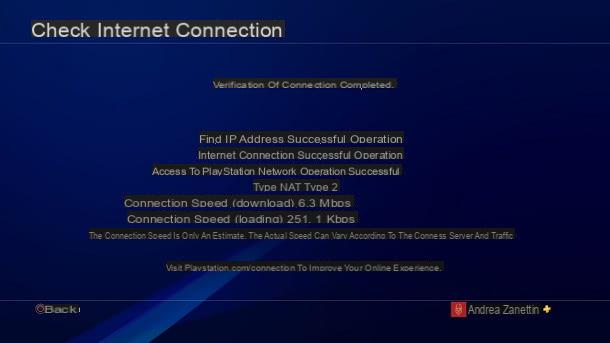
Pour plus de détails sur cette procédure et dans le cas où vous souhaiteriez accéder aux fonctionnalités en ligne de la console, je vous propose de consulter mon guide sur comment aller sur Internet avec PS4, dans lequel j'ai expliqué tout ce qu'il faut savoir sur les possibilités offertes par le console de Sony.
Juste pour vous donner des instructions rapides, pour jouer en ligne et télécharger des titres dont vous avez besoin compte PlayStation Network. Vous pouvez en créer un à partir du chemin Paramètres> Gestion de compte> Connectez-vous au PlayStation Network et en appuyant sur l'élément Nouvel utilisateur du PlayStation Network ? Créer un compte.
Pour le reste, vous devez savoir que je titres multijoueurs en ligne payants ils nécessitent également la souscription d'un abonnement appelé PlayStation Plus: pour tous les détails sur les tarifs et le fonctionnement du service, je vous renvoie à mon tutoriel pour savoir comment activer PlayStation Plus.
Pour le reste, je vous propose de jeter un œil à la page de mon site dédiée à la PlayStation 4, où vous pourrez trouver d'innombrables guides qui pourraient être pour vous.
Comment connecter le câble LAN à la PS4























![[Résolu] iPhone bloqué en mode de récupération ? | iphonexpertise - Site Officiel](/images/posts/35649fba6470fa6194e6af2ec4b29f6f-0.jpg)

